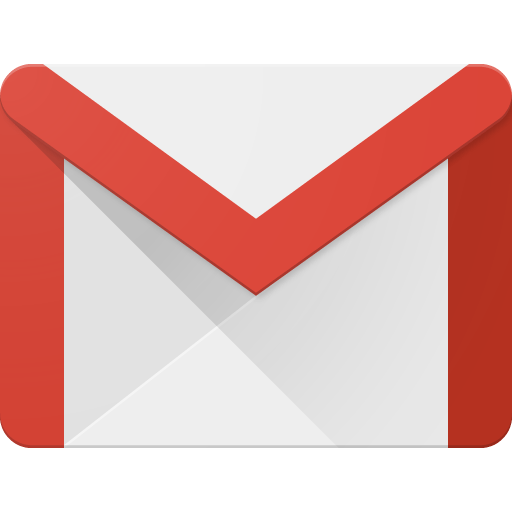こんばんは、タカムラです(@roze7361)。
今回は、Gmailでメールを一括処理(削除・既読・アーカイブ等)する方法について書いてみます。
今や仕事でもプライベートでも、Gmailをメールクライアントとして使っている方も多いのではないでしょうか。
各種ウェブサービスの利用や色んな連絡で、受信ボックスがパンパン!という方もいらっしゃるかもしれません。
かく言う私もGmailには日頃お世話になっていて、気を抜くと受信ボックスはすぐパンパンになってしまいます。
そのため、時折今回のような方法を使って、メールを一括処理してスッキリさせています。
Gmailでメールを一括処理する方法(PC)
それでは、以下にGmailでメールを一括処理する方法を解説していきます。
まずはPC版です。
メールに一括でチェックを入れる
まず、メールボックスの左上にある四角いチェックボックスを見つけます。
以下画像のピンクの枠で囲っているところです。ここをクリックします。
すると、現在画面に表示されている50件のメールに全てチェックが入ります。
表示されている50件だけじゃなくて受信ボックス全体にチェックを入れたい!!という方については、受信ボックスの真上にある「(指定しているボックス名)のスレッド○件をすべて選択」をクリックすれば全部チェックが入ります。
以下の画像だと「メインのスレッド5,582件をすべて選択」と表示されています。5,582件か…。
また、以下のようにプルダウンからチェックを入れる対象となるメールを細かく指定する事もできます。この場合は、現在表示されている50件のメールが対象になります。
- 既読メールにだけチェックを入れる
- 未読メールにだけチェックを入れる
- スター付きのメールだけチェックを入れる
- スターがないメールだけチェックを入れる
各種処理を選択する
上記のように処理したいメールに対して一括でチェックを入れたら、具体的な処理を実行します。
先程メールに一括でチェックを入れたボックスの右側に各種処理を実行するためのボタンがあります。
各種ボタンについては、左から順番に以下のような処理をしてくれます。
- アーカイブ:該当メールを受信ボックスから除外する(削除はしない)
- 迷惑メールを報告:該当メールを迷惑メールであるとして報告、迷惑メールフォルダへ移動させる
- 削除:該当メールをゴミ箱へ移動させる
- 既読にする/未読にする:該当メールを既読/未読状態にする
- スヌーズ:該当メールを特定の日時にリマインドしてくれる
- 移動:該当メールを特定のフォルダへ移動させる
- ラベル:該当メールに特定のラベルを付与する
他にも、重要マークを付与/除外したり、メールの自動振り分け設定が出来るコマンドもあります。ラベルの右側に「点が3つ縦に並んだボタン」があるので、それを使って下さい。
ちなみに、かなりの数になると全部のメール(スレッド)に影響するけど大丈夫?と確認してくれます。OKで処理を進めましょう。
スマートフォンからは一括処理しにくいので注意
現状、スマートフォンアプリからだと、一括でメールにチェックを入れて処理する動作には対応していないようです。
ブラウザでPC版のUIで表示したら出来るかな?と思ったのですが、私が確認した時点ではAndroidもiOSも簡易版しか表示されず、一括してメールにチェックを入れる為のコマンドも見当たりませんでした…。
メールを一つ一つ選択していくような形であれば可能ですが、数千〜数万件の単位になってくると実行は現実的でなくなってきますよね。
そのため、Gmailでメールの一括処理を行う場合は、パソコンから行うのをオススメします。
まとめ
今回はGmailにおけるメールの一括処理についての話でした。
メールが溜まっているとモヤモヤしてしまう性格なので、ある程度の数が受信ボックスに溜まったら私はこうして一気に処理をしてしまいます。Gmailは容量も大きいので、大体はアーカイブで処理しています。
受信ボックスに何もないという状態はとても爽快で、仕事をする上でも余計なノイズが減って捗りますよ!ぜひ皆さん一度やってみて下さい!
それでは!